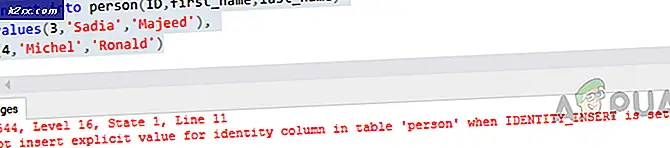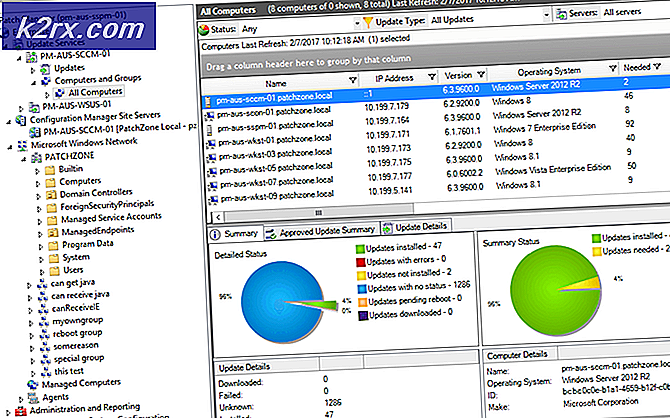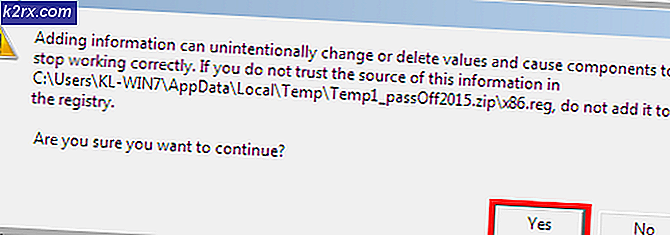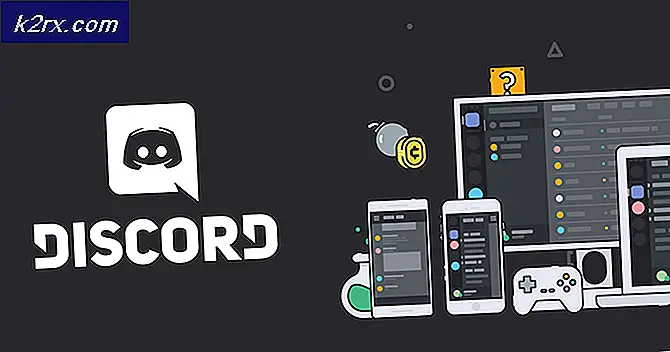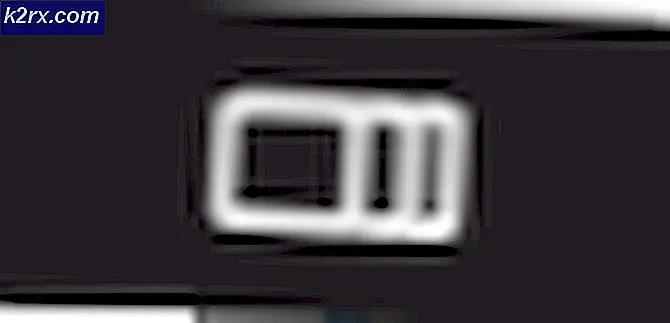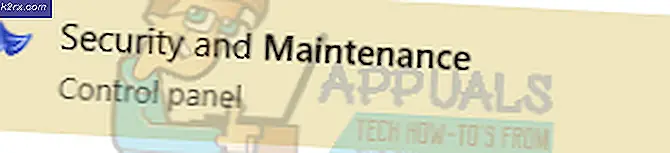Quicken Hatası CC-502 Nasıl Onarılır
Hata CC-502 Quicken bankacılık uygulaması söz konusu olduğunda en yaygın hatalardan biridir. Etkilenen kullanıcıların çoğu, uygulamaya yeni banka hesaplarını güncellemeye çalışırken karşılaştıklarını bildiriyor. Windows 7, Windows 8.1 ve Windows 10'da ortaya çıktığı onaylandığı için sorun belirli bir Windows sürümüne özgü değildir.
CC-502 hatasına neden olan nedir?
Bu sorunu, çeşitli kullanıcı raporlarına ve bu belirli hata mesajını düzeltmek için yaygın olarak kullanılan onarım stratejilerine bakarak araştırdık. Topladığımız bilgilere göre, bu hata mesajını tetiklediği bilinen birden çok senaryo vardır:
Şu anda aynı hatayı çözmek için uğraşıyorsanız, bu makale size sorunu çözmenize veya çözmenize yardımcı olacak birkaç sorun giderme adımı sağlayacaktır. Aşağıda, benzer durumdaki diğer kullanıcıların sorunu çözmek için kullandıkları birkaç onarım stratejisi bulacaksınız. Aşağıda sunulan her yöntemin en az bir kullanıcı tarafından çalıştığı onaylanmıştır.
Mümkün olduğunca verimli kalmak için, verimlilik ve ciddiyete göre sıralandıklarından, yöntemleri sunuldukları sırayla takip etmenizi tavsiye ederiz. Sonunda, neden olan suçlu ne olursa olsun sorunu çözebilmelisiniz.
Yöntem 1: Quicken'ı en son sürüme güncelleme
Bu sorunun bildirildiği çoğu durumda, sorun, Quicken'in banka sunucusuyla nasıl iletişim kurduğuyla ilgili bir sorundan kaynaklanıyordu. Bu tutarsızlığın meydana geldiği bir senaryo, bankanın bazı Quicken işlevlerini bozan bazı değişiklikler yapmasıdır.
Şimdi, Quicken'ın en son değişikliklere çok hızlı adapte olduğu biliniyor, bu nedenle genellikle etkili olduğu bildirilen hızlı bir düzeltme, en son Quicken sürümüne güncelleme yapmaktır. Birçok kullanıcı, aşağıdaki adımları uyguladıktan sonra sorunun çözüldüğünü bildirdi.
İşte bunun nasıl yapılacağına dair hızlı bir kılavuz:
- Quicken'ın içinde, varsayılan kontrol paneli ekranına geri dönmek için hata kutusunu kapatın.
- Seçmek için ekranın üst kısmındaki şerit menüsünü kullanın Yardım> Quicken Hakkında.
- En son sürümde değilseniz, şerit menüsünü tekrar kullanarak Yardım sekmesine tıklayın ve tıklayın Güncellemeleri kontrol et.
- Güncellemenin kurulumunu tamamlamak için ekrandaki talimatları izleyin.
- Quicken uygulamanızı yeniden başlatın ve daha önce tetikleyen eylemi gerçekleştirerek sorunun çözülüp çözülmediğini kontrol edin.Hata CC-502.
Aynı sorun hala devam ediyorsa, aşağıdaki sonraki yönteme geçin.
Yöntem 2: Çevrimiçi hesap bilgilerini yenileme
Etkilenen bazı kullanıcılar, çevrimiçi hesap bilgilerini yeniledikten sonra kendileri için sorunun çözüldüğünü bildirdi. Ancak, birden çok hesap kullanıyorsanız, her bir hesap için adımları tekrarlamanız gerekeceğini unutmayın. Bu prosedür, Quicken bağlantısını banka sunucusuyla yeniden yapılandırarak sona erdirir ve bu da çoğu durumda sorunu çözer.
Quicken hesabınızın çevrimiçi hesap bilgilerini nasıl yenileyeceğinizle ilgili hızlı bir kılavuz:
- İlk önce, Quicken uygulamasını açın ve sorunu yaşadığınız hesabı seçin. Şunlardan seçebilirsiniz: Hesaplar ekranın sol tarafındaki menü.
- Doğru hesap seçildikten sonra, üstteki menüyü (şerit çubuğunun altında) tıklayarak Güncellemesimgesine ve ardından tıklayın Tek Adımda Güncelleme.
- Bunu yaptıktan sonra (bir hata alsanız bile), doğru hesabın hala seçili olduğundan emin olun ve dişli simgesi (ayarlar simgesi) ekranın sağ tarafında. Ardından, yeni açılan menüden Şimdi güncelle.
- Onay isteminde, işlemler ve bakiyelerle ilişkili onay kutusunun işaretlendiğinden emin olun ve ardından Şimdi güncellegüncelleme işlemini başlatmak için.
- Birden fazla hesabınız varsa, tümüyle 1'den 4'e kadar olan adımları tekrarlayın.
- Tüm hesap bilgileriniz güncellendikten sonra, önceden atan işlemi gerçekleştirmeyi deneyin.Hata CC-502ve sorunun çözülüp çözülmediğine bakın.
Hala aynı hata mesajıyla karşılaşıyorsanız, aşağıdaki sonraki yönteme geçin.
Yöntem 3: Hesabı devre dışı bırakma ve dosyayı doğrulama
Bu özel sorunla da karşılaşan birkaç kullanıcı, sorunu üreten hesabı devre dışı bırakarak sorunu çözmeyi başardıklarını bildirdi.Hata CC-502ve bu işlemde kullanılan dosyanın doğrulanması.
Bu, sorunun, Quicken uygulamasının banka sunucularınızla iletişim kurmasını engelleyen hasarlı bir dosya veya dosya bozulmasından kaynaklandığı tüm durumları çözecektir.
Hesabı devre dışı bırakma ve dosyayla ilgili tüm yolsuzluk sorunlarını çözme konusunda hızlı bir kılavuz:
- Quicken Uygulamasının içinde, üstteki şerit çubuğuna gidin ve Araçlar> Hesap Listesi.
- İçinde Hesap Listesi pencere, seç Bütün hesaplar soldaki dikey menüden tıklayın ve Düzenle soruna neden olan hesapla ilişkili düğme.
- Hesap Ayrıntıları penceresinden şu adrese gidin: Çevrimiçi hizmetler ve tıklayın Devre dışı bırakmak buton. İstenirse onaylayın.
- İşlem tamamlandığında, şunu göreceksiniz: Şimdi kur düğmesi artık Çevrimiçi hizmetler sekmesi. Eğer Şimdi kur düğmesi görünür, ardından gitmeniz iyi olur. Değilse, düğme görünene kadar 2'den 4'e kadar olan adımları tekrarlayın.
Not: Düğmeyi henüz görmüyorsanız, Quicken uygulamanızı yeniden başlatın ve bir sonraki başlangıçta orada bulmalısınız.
- Tıklamayın Kurulum düğmesine tıklayın, ancak bunun yerine tıklayın Tamam mıve sonra Bitti pencereyi kapatmak için.
- Quicken uygulamasını kapatın ve birkaç saniye sonra tekrar açın.
- Üstteki şerit çubuğu kullanarak şuraya gidin: Dosya> Dosya İşlemleri> Doğrula ve Onar.
- İtibaren Quicken Dosyanızı Doğrulayın ve Onarın ekranla ilişkili kutuyu işaretleyin Dosyayı doğrula, diğer her şeyin işaretini kaldırın ve tıklayın Tamam mı.
- Devam etmeden önce işlemi kaydetmek isteyip istemediğiniz sorulursa, Kayıt etmek ve işlemin tamamlanmasını bekleyin.
- Dosya doğrulandıktan sonra, doğrulama sürecinin bulgularını içeren bir rapor göreceksiniz. Herhangi bir hata belirtisi yoksa veya taramada Quicken tarafından düzeltilebilecek hasarlı dosyalar ortaya çıkarsa, gitmekte fayda var.
- Daha önce çalıştığımız hesabı yeniden eklememek için şu adrese gidin: Araçlar (üstteki şeridi kullanarak) ve Hesap Listesi.
- İçinde Hesap Listesi ekran, seçin Tüm Hesap soldaki dikey menüden sekme. Ardından, Düzenle önceden devre dışı bırakılan banka hesabıyla ilişkili düğme.
- İçinde Hesap Ayrıntıları ekran, git Çevrimiçi hizmetler ve tıklayın Şimdi kur.
- İçinde Tek Adımlı Güncellemeyi Etkinleştirin ekran, kimlik bilgilerinizi girin ve Bağlan Hesabı bir kez daha kurmak için düğmesine basın. Parolanız istenirse sağlayın ve tıklayın oturum aç.
- Daha önce sorunu tetikleyen adımların aynısını uygulayarak sorunun çözülüp çözülmediğini kontrol edin.Hata CC-502ve sorunun çözülüp çözülmediğine bakın.
Aynı hata hala görünüyorsa, aşağıdaki sonraki yönteme geçin.
Yöntem 4: Yeni bir Quicken Dosyası Oluşturma
Yukarıdaki tüm adımlar sorunu çözmenize yardımcı olmadıysa, sonunda yeni bir Quicken dosyası oluşturarak başarılı olabilirsiniz. Benzer şekilde etkilenen birkaç kullanıcıHata CC-502kod, sorunun yeni bir dosya oluşturduktan ve eski dosya yerine onu kullanmaya başladıktan sonra çözüldüğünü bildirdi.
İşte bunun nasıl yapılacağına dair hızlı bir kılavuz:
- Varsayılan Quicken ekranından, üstteki şerit çubuğunu kullanarak Dosya ve sonra Yeni Hızlandırma Dosyası.
- İtibaren Yeni Quicken Dosyası pencere, ilişkili geçişi seçin Yeni Quicken Dosyası ve tıkla Tamam mı.
- Sonraki ekrandan, kullanıcı için bir ad ve konum ayarlayın. Quicken dosyala ve vur Kayıt etmek.
- Ardından, Intuit Kimliğinizle tekrar oturum açmanız istenecektir. Gerekli kimlik bilgilerini sağlayın ve tıklayın Oturum aç ilerlemek için.
- Kayıt işlemi tamamlandıktan sonra, gerekli Credit Cad hesabını yeniden eklemek ve ona bağlanmak için gerekli adımları izleyin.
- One Step Update'i tekrar kullanarak güncelleme yapın veHata CC-502çözümlenmiştir.
Aynı hata mesajı hala devam ediyorsa, aşağıdaki sonraki yönteme geçin.
Yöntem 5: Sorunu bekliyor
Yukarıdaki yöntemlerin tümü sorunu çözmenize yardımcı olmadıysa, hata kodu kontrolünüzün dışındadır. Bazı durumlarda, bankanızın web sitesinde bir bakım döneminin bir sonucu olarak hata kodu atılır.
Bu bakım dönemleri tipik olarak minimumda birkaç saat sürer, bu nedenle zaman zaman kontrol ettiğinizden emin olun. Veya Quicken'da yapacak acil bir işiniz yoksa, sorunun otomatik olarak çözülüp çözülmediğini görmek için bir sonraki iş gününe bakın.
Sorun ciddiyse ve 5 saatten fazla sürüyorsa, bankanızın sosyal medya kanallarını sunucularının durumuyla ilgili duyurular için kontrol etmek iyi bir fikir olabilir.